Se desideri utilizzare un softphone con TAPI, ti consigliamo di utilizzare il IP-SoftPhones. In questo video descriviamo come installarlo e configurarlo. In caso di domande, siamo a vostra disposizione telefonicamente +49 (6422) 89800-50 di fianco.
Hai già installato IP-SoftPhone? Quindi puoi passare direttamente al minuto 1:55.
Installa IP-SoftPhone
prego fine TAPICall prima di iniziare l'installazione. Per fare ciò, fai clic con il pulsante destro del mouse sull'icona del telefono in basso a destra nella barra degli strumenti accanto all'ora. Poi su "Fine TAPICall...“
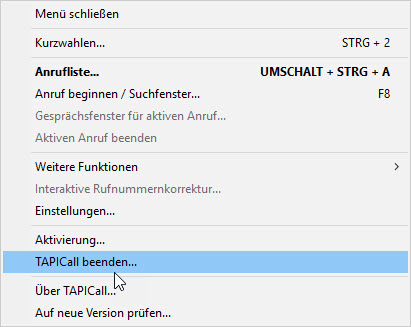
Quindi selezionare "Disattiva TAPICall per questa sessione Windows-“.

Dopo aver scaricato IP-SoftPhone avviare l'installazione. Fare clic su Next“ fino ad arrivare alla sezione Select Additional Tasks“.
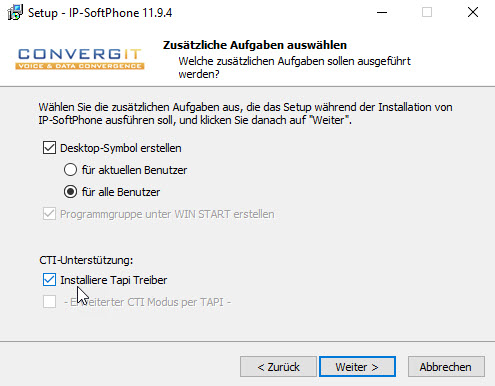
WICHTIG: Si prega di installare non il componente aggiuntivo di Outlook, questo porta a arresti anomali. Dopo aver cliccato su "Next“" si avvia l'installazione.
TIPP: Per configurare direttamente l'auricolare corretto, è necessario collegarlo prima del primo avvio del programma.
Configurare il FRITZ! Box
Aprire l'interfaccia Web del FRITZ!Box inserendo "fritz.box“ o l'indirizzo IP- nella riga dell'indirizzo del browser. Lì selezionare la sottovoce “Telefonia Dispositivi “” nel menu “Telefonia“”.
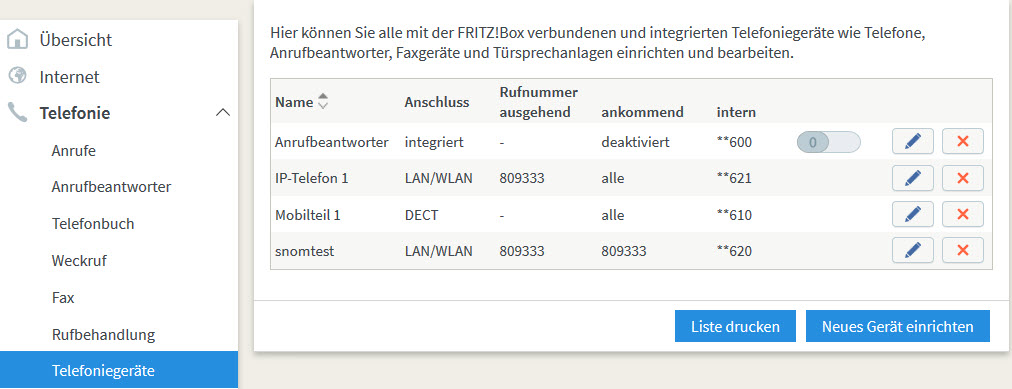
Fare clic sul pulsante "Configura nuovo dispositivo“. Allora per favore scegli

fine. Successivamente fare clic su "Next“ e selezionare :

Assegnare ora un nome utente ( di almeno 8 caratteri ) e una password ( di almeno 8 caratteri ) composta da numeri, maiuscole - e lettere minuscole.
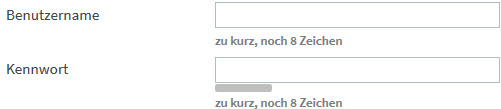
Quindi fare clic su "Avanti" e selezionare il numero di telefono desiderato.
Fare clic su "Next“" e selezionare le impostazioni desiderate.

Ora fai clic su Applica. La configurazione del FRITZ!Box per IP-SoftPhone è terminata.
Configurazione IP-SoftPhone-
Quando si avvia IP-SoftPhone per la prima volta, si apre una finestra di dialogo per selezionare e testare Video- e l'hardware audio. Selezionare e testare i dispositivi desiderati.
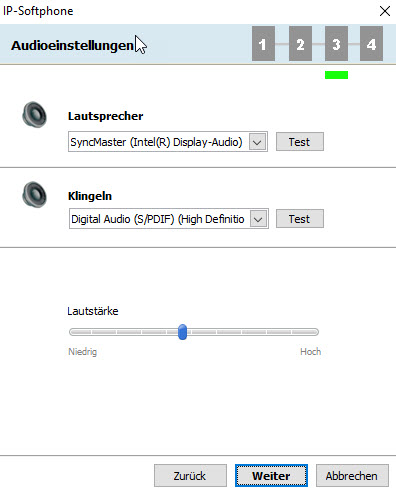
Se il microfono non funziona, fare clic sul pulsante Windows e cercare "“Sound", quindi selezionare la funzione "Sound“".

Sotto la scheda "Recording“" puoi configurare il tuo microfono.
Aprire le impostazioni dell'IP-SoftPhone tramite il Gear -Icon:
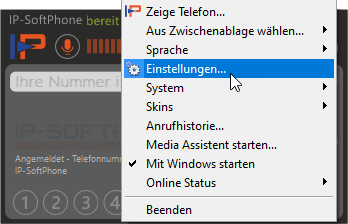
Lì selezionare sotto "Preselection“" fritz-box“ e fare clic il segno di spunta verde accanto ad esso.
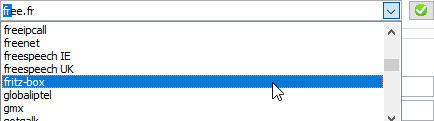
Le impostazioni predefinite vengono adattate automaticamente al FRITZ!Box, se il FRITZ!Box è raggiungibile solo tramite un indirizzo IP-, modificare le voci con “fritz.box” nell'indirizzo IP- appropriato.
Selezionare anche "Yes“" sotto Attivo per attivare il server proxy.
Oltre a “Username” e “Password” inserire il Credenziali uno per cui tu il dispositivo di telefonia nel FRITZ! Box hanno configurato.
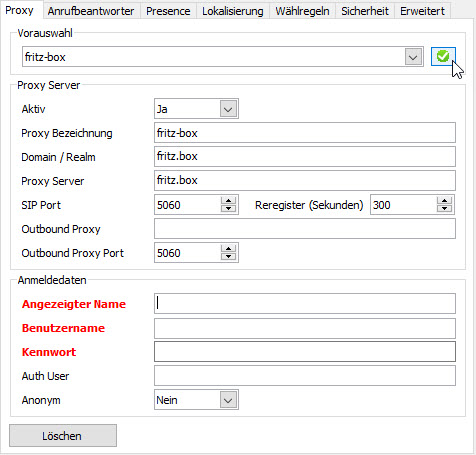
Nota: Se il SoftPhone IP- non effettua il login o segnala le chiamate in arrivo, nonostante il nome utente e la password siano corretti, inserire l'indirizzo IP- del FRITZ!Box accanto a "Dominio/Reame“ e "Server proxy“ (Standard: 192.168.178.1).
Quindi passare a "Impostazioni avanzate“" sul lato sinistro e selezionare la scheda "TAPI“". Spuntate la casella e selezionate nell'IP-SoftPhone la connessione che desiderate collegare al FRITZ!Box.

Configurazione in Windows
Aprire le impostazioni per "Telefono e Modem“ nel Pannello di controllo. Fare clic sull'icona di Windows nella barra delle applicazioni e digitare "Telefono e Modem“" nella finestra di ricerca.

Se non hai già inserito il tuo prefisso, fallo ora.
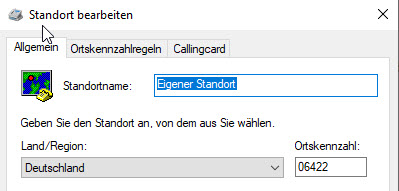
Impostazioni in TAPICall
Apri TAPICall. Fare clic con il tasto destro sull'icona del ricevitore nella barra delle applicazioni e fare clic su "Impostazioni“ e quindi su "Telefonia“. La selezione del driver si apre automaticamente. Selezionare "Global IP Tel MultiLine“" sul lato destro della finestra con un solo clic.
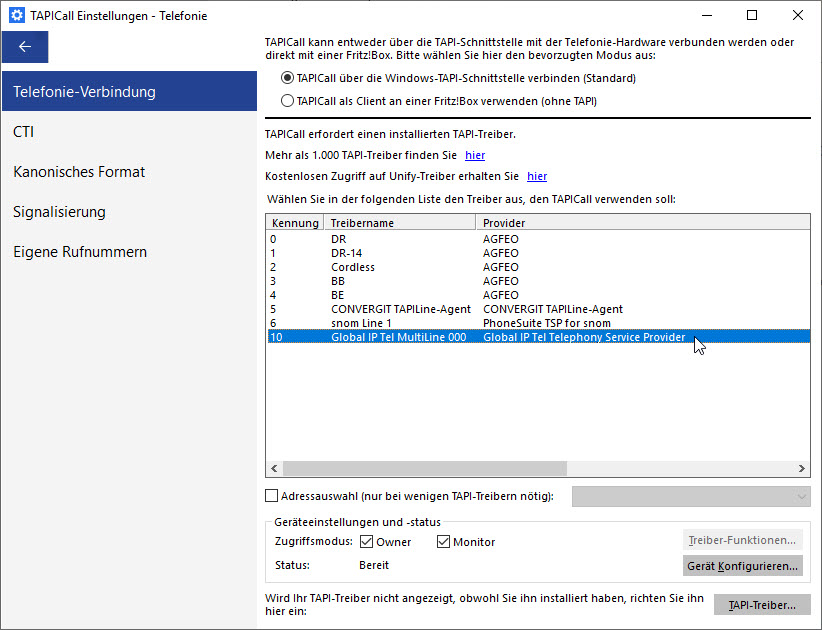
Nell'ultimo passaggio, riavvia il computer.
Questo completa la configurazione di TAPICall e puoi comporre con F8. Se non funziona, basta chiamare : +49 (6422) 89800-50, ti aiuteremo ulteriormente.